现在很多产品上都会有自己的出厂标签或者销售标签,对于珠宝店或者饰品店,不管产品再小,也是有自己的标签的,本文我们就来看一下如何批量生成如下图中的配饰标签?

从上图看,标签纸样式为一排两个的纸张,不过由于内容是两个完全不同的版面,所以我们可以在中琅标签软件中将一排设置为一页纸的尺寸,然后添加左侧和右侧的内容即可,具体操作方法如下:
一、设置标签纸 打开中琅标签打印软件,在文档设置中输入纸张的实际尺寸以及边距:
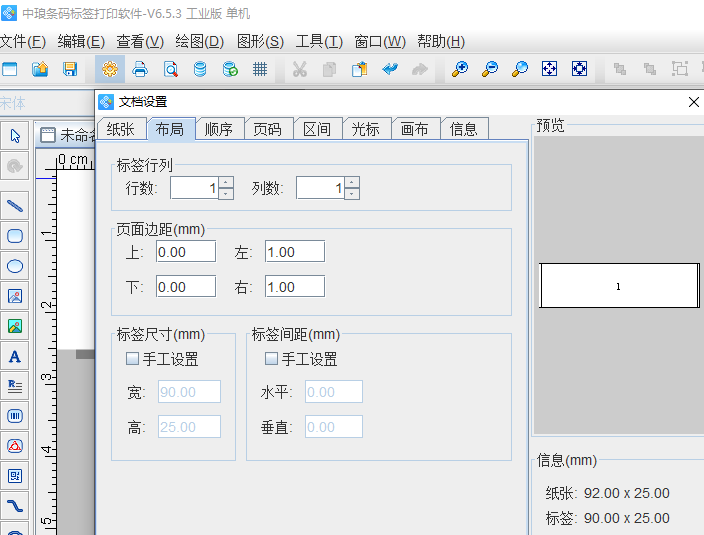
二、添加配饰标签内容 标签内容上品牌名以及logo图,固定不变的文字,可使用手动输入的方式进行添加,文字内容添加时可点击左侧“A”,先绘制文本框,并在数据源中,点击左侧修改,使用“手动输入”的方法添加内容:
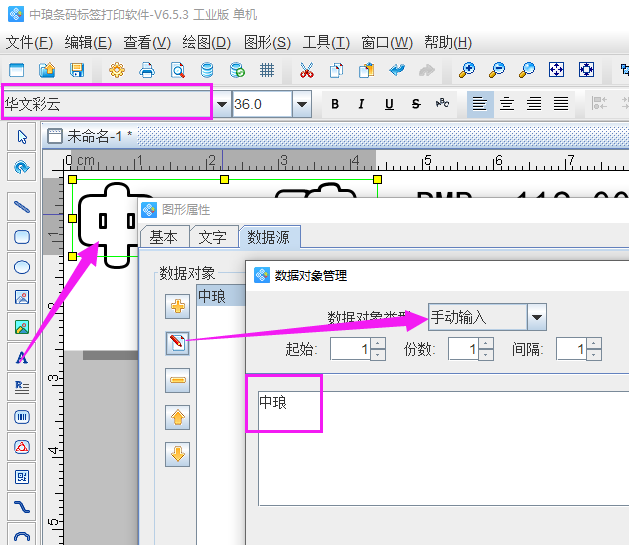
由于中间需要添加logo图片,所以可将字间距修改大一些:
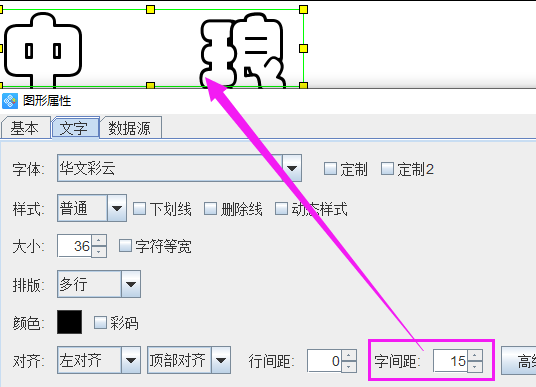
导入图片时,可点击左侧上面的图片图标,先绘制图片样式,并双击在数据源中点击左侧“+”,并在弹出窗口中点击“浏览”,根据路径找到需要导入的图片添加即可:
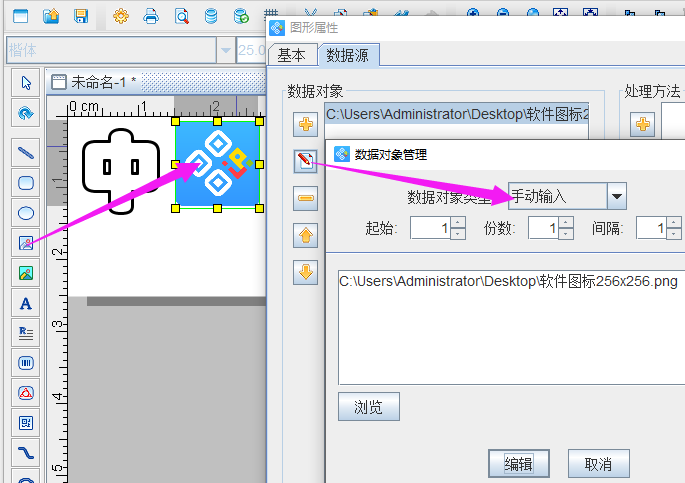
三、添加右侧可变内容 可变数据由于是在数据库中,所以需先点击上方数据库设置,将可变信息导入软件中:
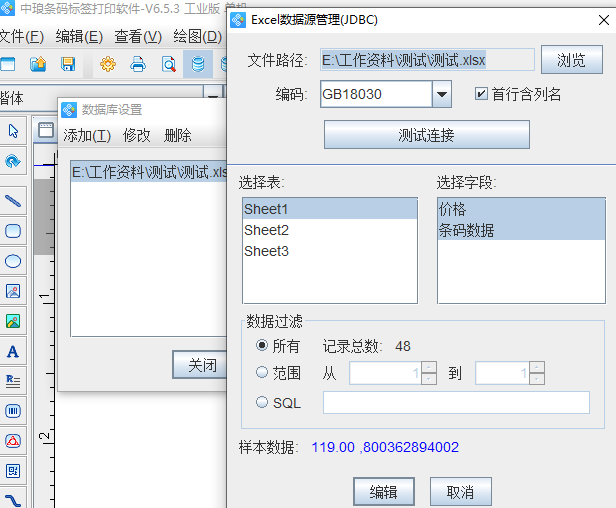
标签上价格信息,可先绘制文本框,并双击在其数据源中使用“手动输入和数据库导入”两种方法添加信息:
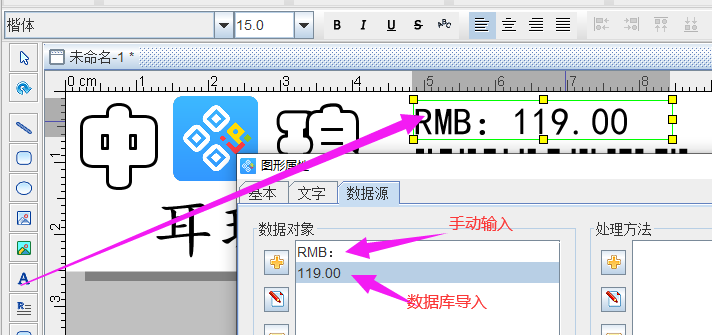
其中条码对象,可点击左侧条形码图标,先绘制条码样式,在数据源中点击左侧修改,使用数据库导入的方法添加条码数据即可:
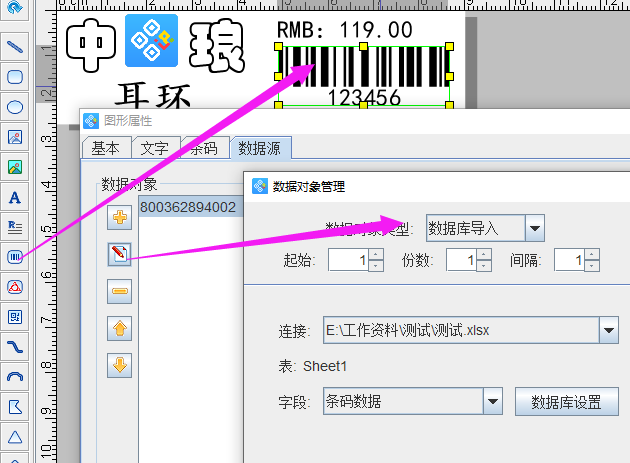
最后标签内容全部添加完毕后,可直接点击打印预览图标,查看批量生成的效果,核对无误后即可设置打印页数连接打印机打印了:
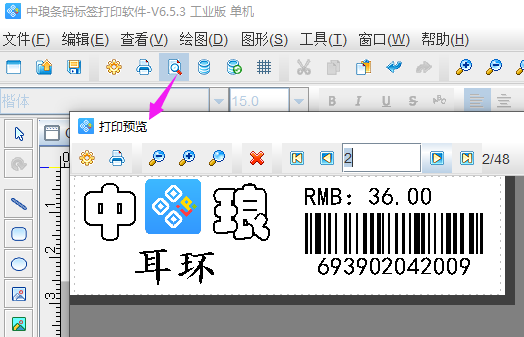
本文配饰标签上内容包含图片、文字以及条形码对象,用户在实际操作时可根据自己实际需求来添加和设置所需要的效果,中琅软件可以设置彩色内容或者导入PDF图片等效果,可免费下载试用体验。